电脑蓝屏时如何检查内存条?
60
2024-05-27
当我们使用电脑时,有时会遇到蓝屏问题,这是因为系统硬盘出现了一些错误或故障。为了帮助大家解决这一问题,本文将介绍修复系统硬盘的有效方法。

检查硬盘连接是否松动
1.检查硬盘连接线是否插紧。
2.确保硬盘电源线连接正常。

3.尝试更换硬盘连接线。
运行磁盘检测和修复工具
1.打开命令提示符,输入“chkdskC:/f”命令并回车,其中C为系统所在分区盘符。
2.等待磁盘检测和修复工具运行完成。
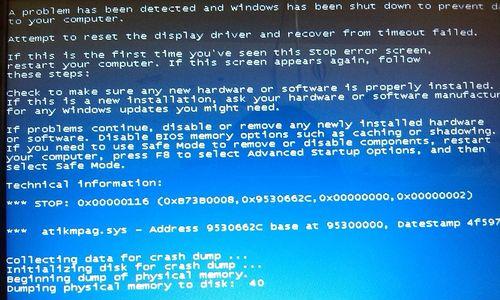
3.重新启动电脑,查看是否解决了蓝屏问题。
使用系统恢复工具修复硬盘
1.进入安全模式,按下Win+R组合键打开运行对话框,输入“msconfig”并回车。
2.在“引导”选项卡中勾选“安全启动”。
3.重新启动电脑,系统将进入安全模式。
4.打开“控制面板”,选择“系统和安全”,然后点击“系统恢复”。
5.按照向导的提示操作,选择修复硬盘的选项。
6.等待系统恢复工具运行完成,重新启动电脑。
卸载最近安装的软件或驱动程序
1.打开“控制面板”,选择“程序”或“程序和功能”。
2.找到最近安装的软件或驱动程序,右键点击并选择“卸载”。
3.按照卸载程序的提示进行操作,完成后重新启动电脑。
更新或回滚显卡驱动
1.打开设备管理器,展开“显示适配器”选项。
2.右键点击显卡驱动,选择“更新驱动程序”。
3.选择自动搜索更新的选项,等待驱动程序更新完毕。
4.如果问题仍未解决,可以右键点击显卡驱动,选择“属性”。
5.在“驱动程序”选项卡中,选择“回滚驱动程序”。
6.按照提示进行操作,完成后重新启动电脑。
扫描和清理系统病毒
1.运行安全软件,进行全盘扫描。
2.如果发现病毒或恶意软件,将其隔离或删除。
3.重启电脑,检查是否解决了蓝屏问题。
更换系统硬盘
1.备份重要文件和数据。
2.购买一块新的系统硬盘。
3.将旧的系统硬盘取出,并将新的硬盘安装好。
4.重新安装操作系统和必要的驱动程序。
5.恢复之前备份的文件和数据。
请专业人士修理
1.如果以上方法无法解决蓝屏问题,建议寻求专业人士的帮助。
2.联系电脑维修店或硬件厂商,寻求他们的建议和修理服务。
当遇到电脑蓝屏问题时,我们可以尝试通过检查连接、运行磁盘修复工具、使用系统恢复工具、卸载软件或驱动程序、更新或回滚显卡驱动、扫描清理病毒、更换系统硬盘等方法来解决。如果这些方法无效,建议寻求专业人士的帮助。希望本文提供的方法能够帮助大家顺利修复系统硬盘,解决蓝屏问题。
版权声明:本文内容由互联网用户自发贡献,该文观点仅代表作者本人。本站仅提供信息存储空间服务,不拥有所有权,不承担相关法律责任。如发现本站有涉嫌抄袭侵权/违法违规的内容, 请发送邮件至 3561739510@qq.com 举报,一经查实,本站将立刻删除。